
时间:2023-04-03 编辑:笑话
如果我们同时打开多个应用软件,会使电脑的运行速度以及网速变慢,那你想让网速恢复刚开始的速度吗?那你就需要下载火绒安全软件,可以随时查看流量的使用情况,也可以随时限制不再使用的应用软件网速,想要知道火绒安全软件是怎样限制软件网速的吗?接下来我们一起往下看看吧。
方法步骤
1、一共有两种方法可以开启悬浮窗,第一种是直接进入到设置内,在基础设置中将“显示流量悬浮窗”进行勾选即可;
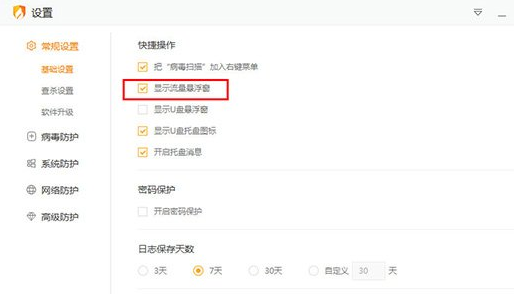
2、第二种开启悬浮窗的方法更为简单,你可以右键点击此火绒软件的图标,将“流量悬浮窗”进行勾选即可,用户可以在桌面看到刚刚出现的悬浮窗,向上箭头代表当前的上传速度,向下箭头代表当前的下载速度;
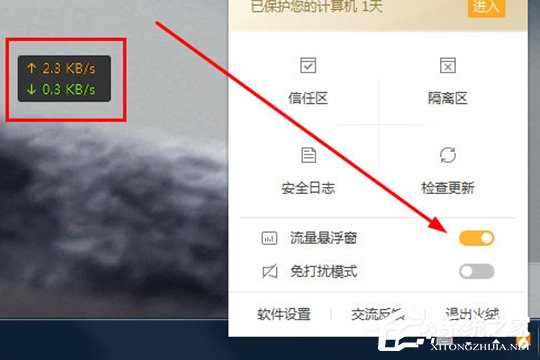
3、你还可以对此悬浮窗进行设置,根据自己的需要选择是否开启窗口置顶显示、贴边自动隐藏或全屏时自动隐藏功能,如果你想要查看具体的流量,只需点击“查看流量详情”选项即可进行查看;

4、弹出流量监控的窗口界面,你可以在窗口中看到当前每个程序的上传速度与下载速度,如果你想要限制此软件的网速,只需选择点击操作下的“限制网速”选项即可开始操作;

5、输入你想要限制网速的下载与上传速度,之后点击保存即可
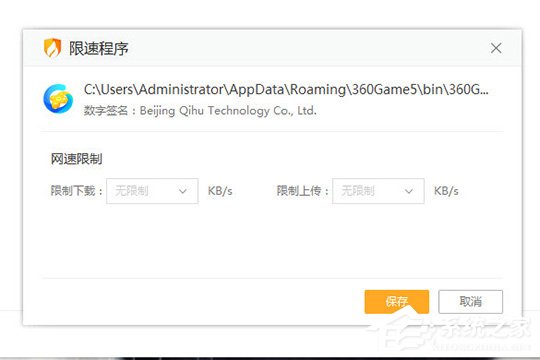
6、如果你想要查看之前限速的程序,只需点击右下角的“限速程序”;

火绒安全软件相关攻略推荐:
Chrome开发者模式运行的扩展程序有哪些功能?开发者模式运行的扩展程序功能介绍
Chrome开发者模式运行如何停用?开发者模式运行停用方法图文详解
以上就是小编为您带来的全部内容,更多资讯关注游戏爱好者。